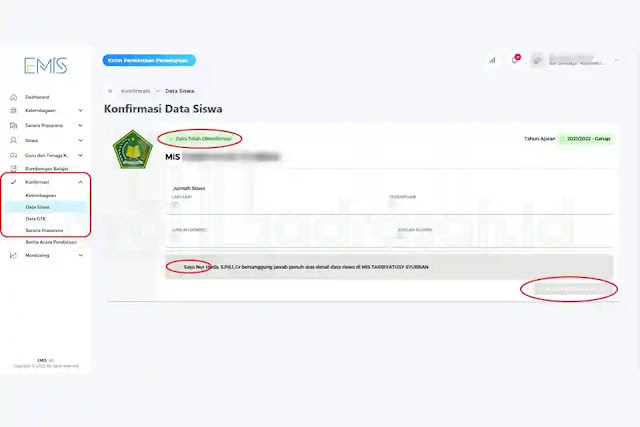بسم الله و الحمد لله
اللهم صلى و سلم على سيدنا محمد و على أله
و صحبه أجمعين
Konfirmasi dan cetak dan upload BAP Emis merupakan dua langkah terakhir dalam serangkaian kegiatan pemutakhiran data Emis Madrasah yang dilakukan oleh madrasah di setiap semesternya sebelum lakukan BAP BOS.
Deadline konfirmasi dan cetak-unggah BAP Emis ini juga dimunculkan dalam jendela peringatan setiap kali login ke laman Emis.
Selain melalui menu ini, perlu juga dilakukan pengecekan manual di masing-masing kelompok data untuk memastikan data telah benar dan valid.
Sebelum Melakukan Konfirmasi dan cetak BAP Emis
Sebelum melakukan konfirmasi data dan cetak BAP Emis pastikan semua data telah terinput dengan benar.
Operator lembaga login ke laman https://emis.kemenag.go.id/ dengan menggunakan akun operator yakni dengan menggunakan username NSM.
Monitoring kelengkapan dan kevalidan data dapat dilakukan melalui menu "Monitoring" yang terdapat di ujung bawah sidebar sebelah kiri. Terdapat submenu yang terdiri atas Data GTK, Data Siswa, Data Bantuan PJJ, Data KIP, dan Data sarpras.
Masing-masing data ditandai dengan kode warna yang meliputi warna Hijau (Data sudah lengkap dan akan dicek untuk proses konfirmasi), Merah (Data belum lengkap dan akan dicek untuk proses konfirmasi), Biru (Data sudah lengkap dan tidak dicek untuk proses konfirmasi), dan Cokelat (Data belum lengkap tidak dicek untuk proses konfirmasi).
Kepala Madrasah juga dapat ikut melakukan pengecekan dan monitoring data dengan menggunakan akunnya.
Cara Melakukan Konfirmasi Data
Konfirmasi data dilakukan melalui laman https://emis.kemenag.go.id/ dengan menggunakan akun operator madrasah.
Ingat, sebelum melakukan konfirmasi ini lakukan pengecekan data secara manual dan dengan melihat menu Monitoring terlebih dahulu.
Terdapat empat kelompok data yang harus dilakukan konfirmasi. Keempatnya meliputi data Kelembagaan, Data Siswa, Data GTK, dan Sarana Prasarana.
Langkah-langkah untuk melakukan konfirmasi data adalah sebagai berikut:
- Buka masing-masing submenu yang terdapat di menu Konfirmasi untuk melakukan konfirmasi.
- Pada masing-masing submenu tersebut akan ditampilkan ringkasan data. Silakan lakukan cek ulang untuk memastikan kelengkapan dan validitas data.
- Setelah yakin benar, klik dan centang di depan pernyataan "Saya (nama operator) bertanggung jawab penuh atas detail data (nama madrasah).
- Tombol "Konfirmasi Data" (di pojok kanan bawah) akan berubah warna dari abu-abu menjadi hijau
- Klik tombol "Konfirmasi Data"
- Muncul jendela peringatan "Apakah Anda yakin melakukan konfirmasi data (jenis data)?", klik Ya
- Muncul peringatan konfirmasi data berhasil, klik "Tutup"
- Jika berhasil maka pada bagian atas kiri akan muncul kotak hijau dengan tulisan "Data telah dikonfirmasi"
- Ulangi proses konfirmasi pada setiap dari keempat submenenu (Kelembagaan, Data Siswa, Data GTK, dan Sarana Prasarana) yang ada.
Cara Cetak dan Unggah Berita Acara Emis
- Klik menu Konfirmasi >> Berita Acara Pendataan
- Terbuka laman "Konfirmasi Berita Acara Pendataan"
- Klik tombol biru bertuliskan "Cetak BAP", jika masih berwarna cokelat berarti masih ada data yang belum dikonfirmasi.
- Akan terunduh dokumen PDF dengan judul "TANDA BUKTI UPDATING DATA EMIS SEMESTER YANG SEDANG BERJALAN"
- Buka menu Konfirmasi >> Berita Acara Pendataan
- Terbuka laman "Konfirmasi Berita Acara Pendataan"
- Klik kotak unggah dokumen (Upload BAP)
- Cari di mana file scan BAP Emis yang telah ditandatangani dan stempel Kepala Madrasah
- Jika berhasil akan tampil preview dan nama dokumen dan tombol "Upload BAP" menjadi biru
- Klik tombol "Upload BAP"
- Muncul peringatan "Apakah Anda yakin?", klik "Ya"
- Muncul peringatan berhasil unggah
Demikian informasi mengenai "Cara Konfirmasi dan Cetak BAP Emis Tiap Semester" yang dapat kami sampaikan pada postingan kali ini. Semoga bermanfaat.
Memberi manfa'at baik di dunia maupun di akhirat.
Untuk mendapatkan pemberitahuan langsung mengenai artikel terbaru di facebook dari website ini silakan klik suka pada halaman kami HANAPI BANI
atau gabung Group kami;
Youtube ;(Klik DISINI)
WA 1 ; (Klik DISINI)
WA 2 ; (Klik DISINI)
WA 3 ; (Klik DISINI)
WA 4 ; (Klik DISINI)
WA 5 ; (Klik DISINI)
WA 6 ; (Klik DISINI)
WA 7 ; (Klik DISINI)
WA 8 ; (Klik DISINI)
WA 9 ; (Klik DISINI)
WA 10 ; (Klik DISINI)
WA 11 ; (Klik DISINI)
WA 12 ; (Klik DISINI)
WA 13 ; (Klik DISINI)
WA 14 ; (Klik DISINI)
WA 15 ; (Klik DISINI)
WA 16 ; (Klik DISINI)
Pengumuman WA #1 ;(Klik DISINI)
Pengumuman WA #2 ;(Klik DISINI)
Telegram ; (Klik DISINI)
Bip ; (Klik DISINI)
Halaman FB (Klik DISINI)